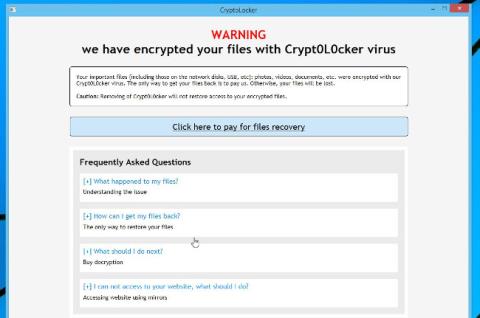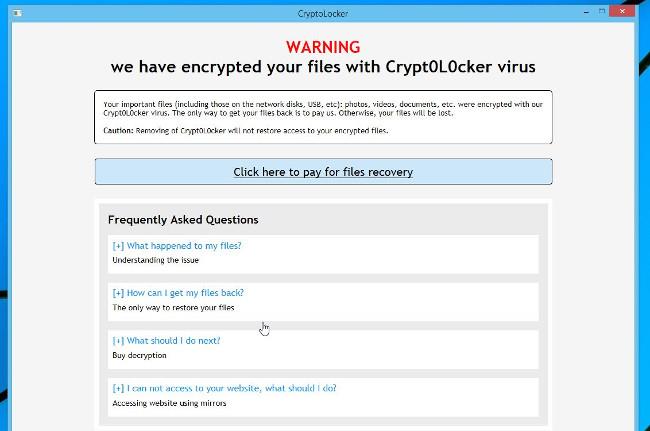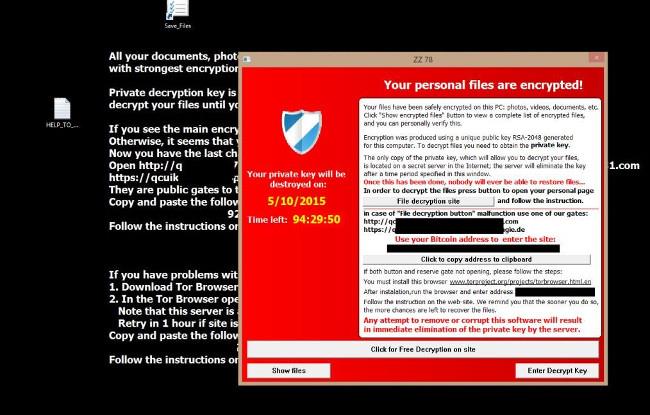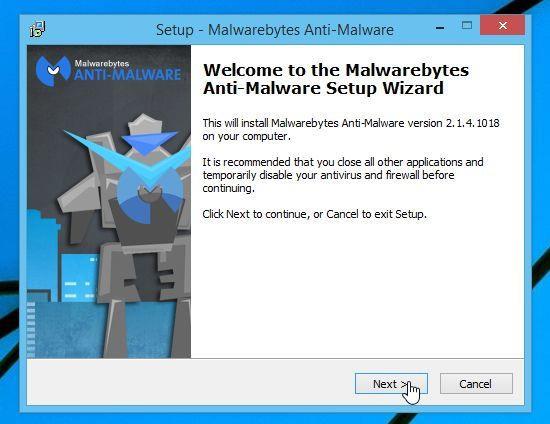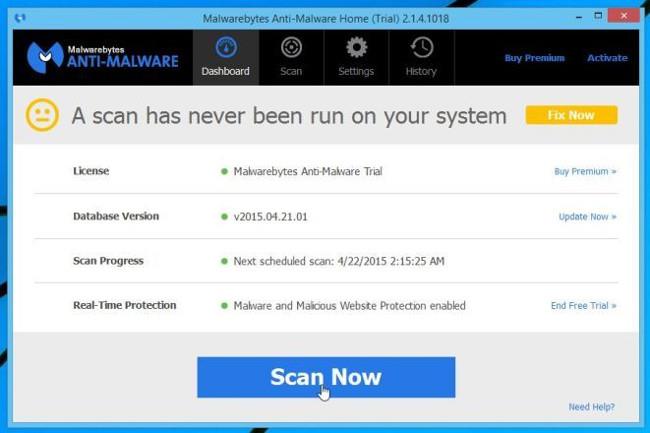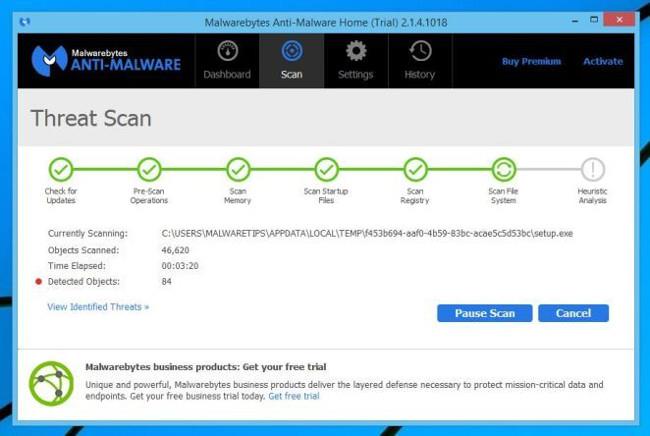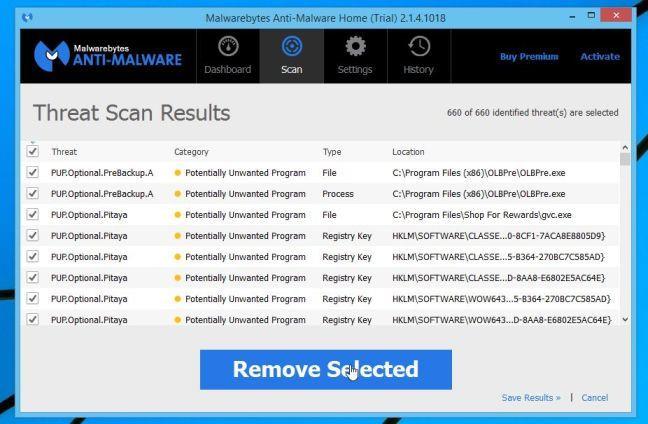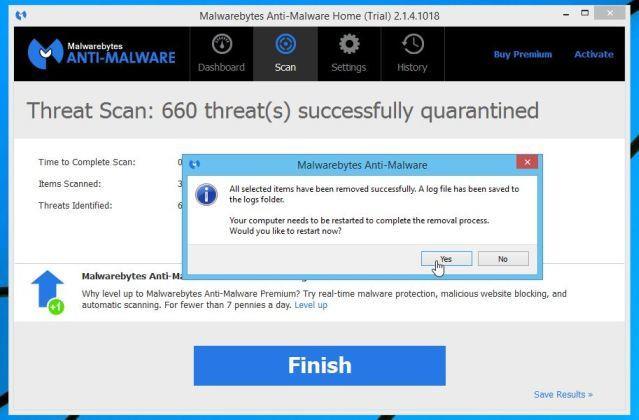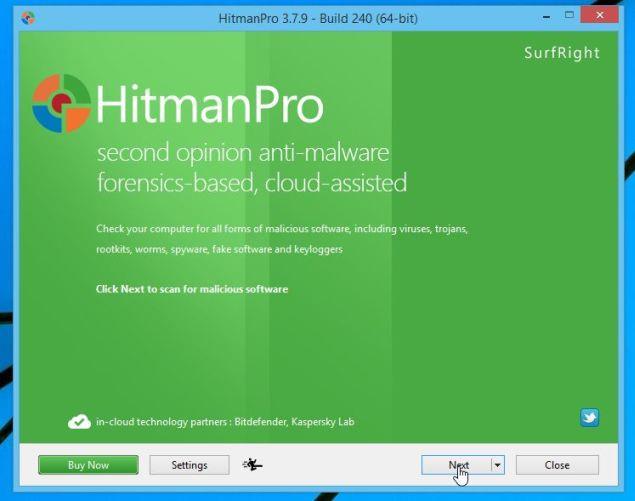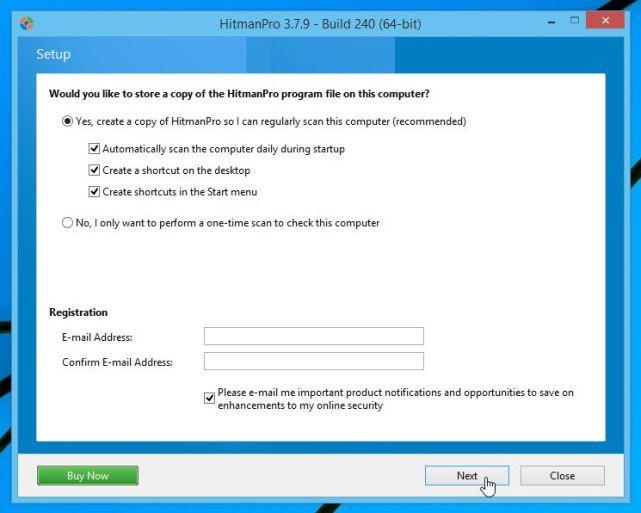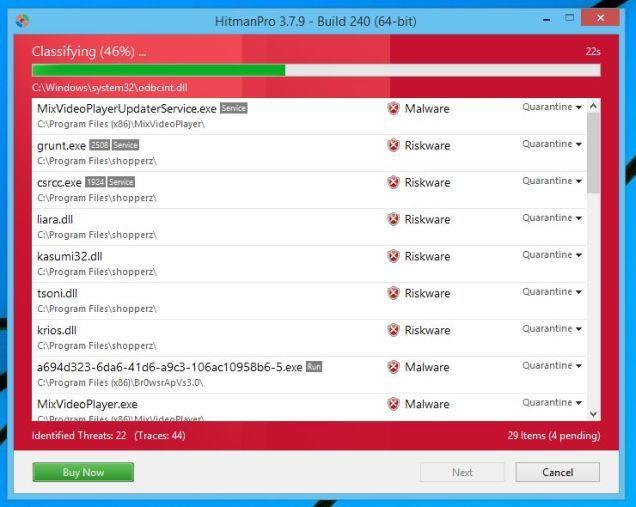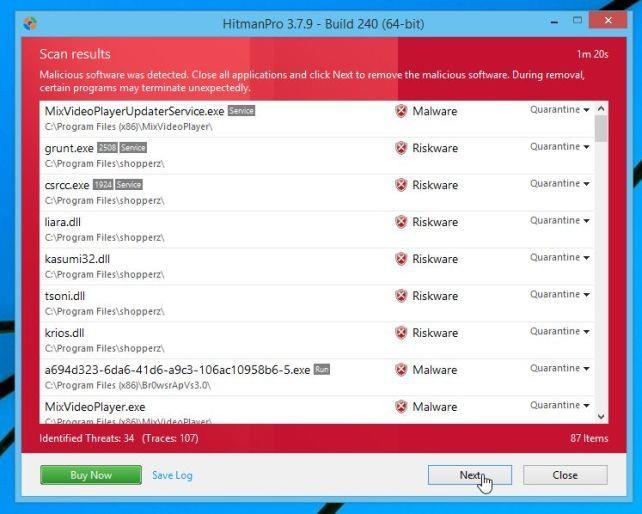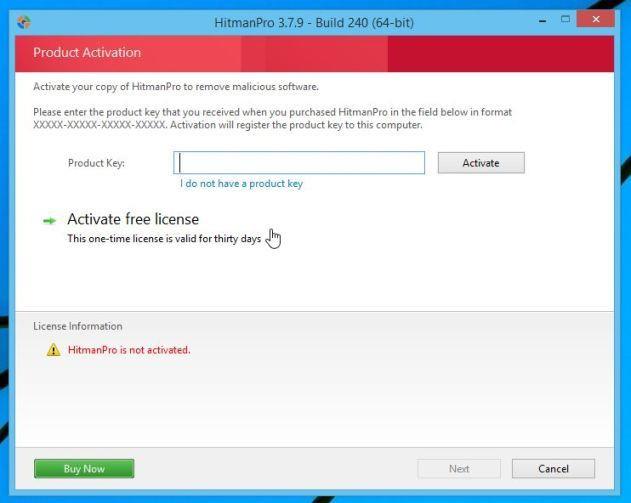Ransomware A „ Személyes fájljai titkosítva vannak ” egy kémprogram, amely a Windows összes verzióját célozza meg, beleértve a Windows 10, Windows Vista, Windows 8 és Windows 7 rendszereket is. Terjesztése: rosszindulatú webhelyek vagy feltört webhelyek, és a következőn keresztül érheti el a számítógépét. kihasználja azokat a készleteket , amelyek a számítógépén lévő sebezhetőségeket használva telepítenek trójaiakat az Ön tudta nélkül.
A " Személyes fájljai titkosítva vannak " zsarolóvírus egyes verziói : CryptoLocker, Crypt0l0cker, Alpha Crypt, TeslaCrypt, CoinVault, Bit Crypt, CTB-Locker vagyTorrentLocker.
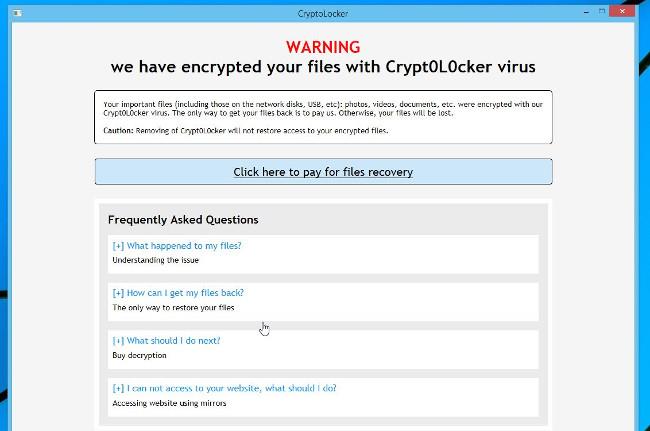
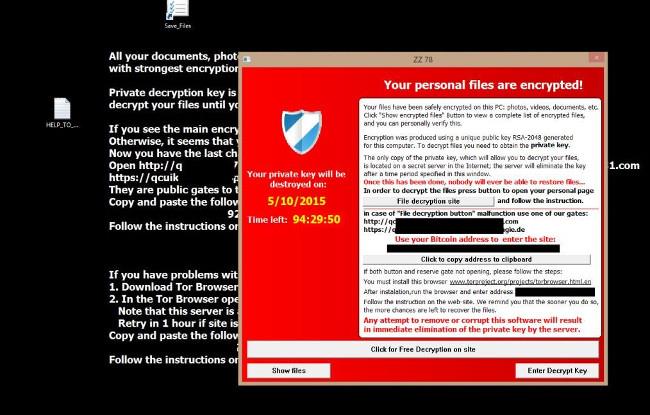
1. Hogyan fér hozzá a "Személyes fájljai titkosítva" zsarolóvírus a számítógépéhez?
A „ Személyes fájljai titkosítottak ” A zsarolóprogramok terjesztése rosszindulatú webhelyeken vagy feltört webhelyeken keresztül történik , és támadási készletek (exploit kit) kiaknázásával hozzáférhet a számítógépéhez, a számítógépén lévő biztonsági rések segítségével trójaiakat telepíthet az Ön tudta nélkül.
Ezenkívül a Ransomware Ezek a „ Személyes fájljai titkosítva vannak ” a csatolt spam e-mailek vagy rosszindulatú webhelyekre mutató hivatkozások segítségével is hozzáférhetnek a számítógépéhez . A kiberbűnözők hamis fejlécadatokat tartalmazó spam e-mailek, amelyek elhitetik a felhasználókkal, hogy ez egy DHL vagy FedEx cég e-mailje.
Vagy bizonyos szoftverek telepítésekor a felhasználók láthatatlanul további hamis szoftvereket telepítenek a tudta nélkül.
2. Mi az a "Személyes fájljai titkosítva vannak" zsarolóvírus?
Ransomware A „ Személyes fájljai titkosítva vannak ” egy olyan program és kémprogram , amely a Windows összes verzióját célozza meg, beleértve a Windows 10, Windows Vista, Windows 8 és Windows 7 rendszereket is.
Ez a típusú Ransomware egészen speciális titkosítást használ, AES-265 és RSA titkosítást használ annak biztosítására, hogy az áldozatoknak ne legyen más választásuk.
Amikor a „ Személyes fájljai titkosítva vannak ” zsarolóvírus telepítve van a számítógépére, véletlenszerű futtatható neveket hoz létre a %AppData vagy a %LocalAppData mappában .
Ez a végrehajtható fájl elindul, és megkezdi a számítógép összes meghajtójának vizsgálatát az adatfájlok titkosítása érdekében.
A Ransomeware „ Személyes fájljai titkosítva vannak ” speciális kiterjesztésű fájlokat keres a titkosításhoz. Az általa titkosított fájlok közé tartoznak a dokumentumok és olyan fontos fájlok, mint a .doc, .docx, .xls, .pdf és néhány más. Amikor a rendszer fájlokat észlel, új kiterjesztéseket ad a fájlnevekhez (ezz, .exx, .7z.encrypted).
Az alábbiakban felsoroljuk azokat a fájlkiterjesztéseket, amelyeket ransomware céloz:
.sql, .mp4, .7z, .rar, .m4a, .wma, .avi, .wmv, .csv, .d3dbsp, .zip, .sie, .sum, .ibank, .t13, .t12, .qdf , .gdb, .tax, .pkpass, .bc6, .bc7, .bkp, .qic, .bkf, .sidn, .sidd, .mddata, .itl, .itdb, .icxs, .hvpl, .hplg, . hkdb, .mdbackup, .syncdb, .gho, .cas, .svg, .map, .wmo, .itm, .sb, .fos, .mov, .vdf, .ztmp, .sis, .sid, .ncf, .menu, .layout, .dmp, .blob, .esm, .vcf, .vtf, .dazip, .fpk, .mlx, .kf, .iwd, .vpk, .tor, .psk, .rim, .w3x , .fsh, .ntl, .arch00, .lvl, .snx, .cfr, .ff, .vpp_pc, .lrf, .m2, .mcmeta, .vfs0, .mpqge, .kdb, .db0, .dba, . rofl, .hkx, .bar, .upk, .das, .iwi, .litemod, .asset, .forge, .ltx, .bsa, .apk, .re4, .sav, .lbf, .slm, .bik, .epk, .rgss3a, .pak, .big, wallet, .wotreplay, .xxx, .desc, .py, .m3u, .flv, .js, .css, .rb, .png, .jpeg, .txt, .p7c, .p7b, .p12, .pfx, .pem, .crt, .cer, .der, .x3f, .srw, .pef, .ptx, .r3d, .rw2, .rwl, .raw, .raf , .orf, .nrw, .mrwref, .mef, .erf, .kdc, .dcr, .cr2, .crw, .bay, .sr2, .srf, .arw, .3fr, .dng, .jpe, . jpg, .cdr, .indd, .ai, .eps, .pdf, .pdd, .psd, .dbf, .mdf, .wb2, .rtf, .wpd, .dxg, .xf, .dwg, .pst, .accdb, .mdb, .pptm, .pptx, .ppt, .xlk, .xlsb, .xlsm, .xlsx, .xls, .wps, .docm, .docx, .doc, .odb, .odc, .odm , .odp, .ods, .odt
A fájlok titkosítása során a ransomeware minden titkosított fájlokat tartalmazó mappához és Windows rendszerű számítógépen szövegfájlt hozhat létre. Ezenkívül a zsarolóprogramok megváltoztathatják a háttérképet a számítógépen. Mind a háttérkép, mind a szövegfájl hasonló információkat tartalmaz a fizetési webhely eléréséről és a fájlok visszaszerzéséről.
A legtöbb esetben a „ Személyes fájljai titkosítva vannak ” ransomeware eltéríti az .EXE kiterjesztést , amikor elindít egy végrehajtható fájlt, megpróbálja törölni a Shadow Volume Copies-t a számítógépről.
Az adatfájlok titkosításának befejezése után megjelenik a " Személyes fájljai titkosítva " üzenet a személyes dokumentumok alján, valamint egy ablak, amely egy váltságdíjat kér a fájlok visszafejtéséhez.
3. Megfertőződött a számítógépe a "Személyes fájljai titkosítva" vírussal?
Ha számítógépét ilyen típusú zsarolóprogram fertőzte meg , az asztalon lévő háttérkép megváltozik, és a fájlok titkosítva lesznek.
Ezen kívül kapsz egy vírusértesítést is " személyes fájljaink titkosítva vannak ":
Személyes fájljai titkosítva vannak!
Fájljai biztonságosan titkosítva vannak ezen a számítógépen: fotók, videók, dokumentumok stb. Kattintson a „Titkosított fájlok megjelenítése” gombra a titkosított fájlok teljes listájának megtekintéséhez, és ezt személyesen ellenőrizheti. A titkosítást az ehhez a számítógéphez generált egyedi RSA-2048 nyilvános kulccsal hozták létre. A fájlok visszafejtéséhez be kell szereznie a privát kulcsot. A privát kulcs egyetlen példánya, amely lehetővé teszi a fájlok visszafejtését, egy titkos szerveren található az interneten; a szerver törli a kulcsot az ebben az ablakban megadott idő elteltével.
Ha ez megtörtént, soha senki nem fog tudni felépülni.
4. Lehetséges-e visszafejteni a „Személyes fájljai titkosítva” zsarolóprogram által titkosított fájlokat?
A legtöbb esetben nem tudja visszaállítani a titkosított fájlokat, de felkereshet olyan webhelyeket, mint a https://decrypter.emsisoft.com/ vagy a https://id-ransomware.malwarehunterteam.com/ a ransomware dekódolásához .
5. A zsarolóvírus eltávolításának lépései „Személyes fájljai titkosítva vannak”
A " Személyes fájljai titkosítva vannak " zsarolóvírus eltávolításához kövesse az alábbi lépéseket:
1. rész: Távolítsa el a "Személyes fájljai titkosítva" zsarolóprogramot a számítógépéről
1. lépés: A Malwarebytes Anti-Malware Free segítségével távolítsa el a "Személyes fájljai titkosítva vannak" vírust
A Malwarebytes Anti-Malware Free egy ingyenes szoftver, amely segít észlelni és eltávolítani a rosszindulatú szoftverek (rosszindulatú programok) nyomait, beleértve a férgeket, trójaiakat, rootkiteket, csalókat, tárcsázókat, kémprogramokat és néhány más szoftvert.
Fontos, hogy a Malwarebytes Anti-Malware konfliktusok nélkül fusson más vírusirtó szoftverekkel párhuzamosan.
1. Töltse le a Malwarebytes Anti-Malware Free programot számítógépére, és telepítse.
Töltse le készülékére a Malwarebytes Anti-Malware Free-t, és telepítse innen.
2. A letöltés befejezése után zárjon be minden programot, majd kattintson duplán a mbam-setup nevű ikonra a Malwarebytes Anti-Malware telepítési folyamatának elindításához.
Ekkor a képernyőn megjelenik a Felhasználói fiókok felügyelete párbeszédpanel , amely megkérdezi, hogy szeretné-e futtatni a fájlt vagy sem. A folytatáshoz kattintson az Igen gombra .
3. A telepítési folyamat elindításakor a képernyőn megjelenik a Malwarebytes Anti-Malware Setup Wizard ablak, a Malwarebytes Anti-Malware telepítéséhez kövesse a képernyőn megjelenő utasításokat.
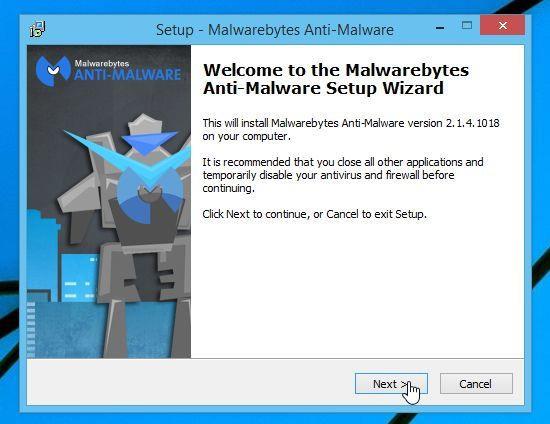
A Malwarebytes Anti-Malware telepítéséhez kattintson a Tovább gombra , amíg meg nem jelenik az utolsó ablak, majd kattintson a Befejezés gombra.

4. A telepítés befejezése után a Malwarebytes Anti-Malware automatikusan megnyílik. A rendszerellenőrzési folyamat elindításához kattintson a Beolvasás most gombra.
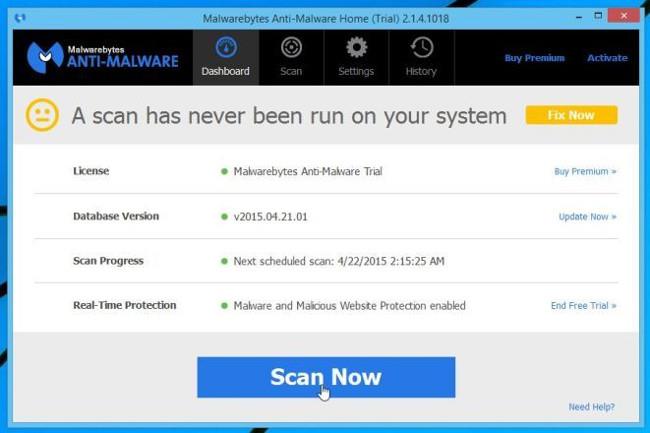
5. A Malwarebytes Anti-Malware megkezdi a számítógép átvizsgálását, hogy megtalálja és eltávolítsa a " Személyes fájljai titkosítva vannak " zsarolóprogramot.
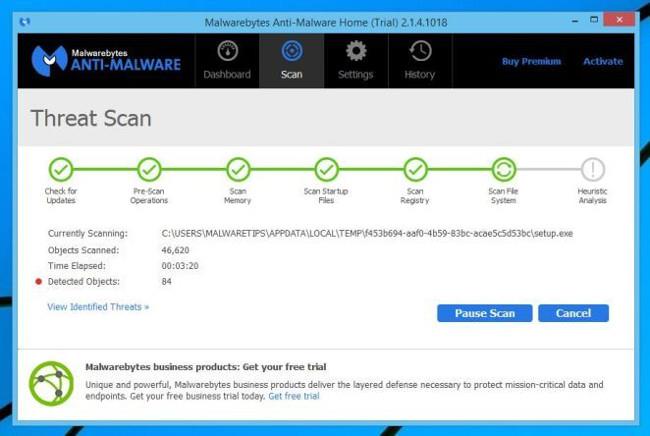
6. A folyamat befejezése után egy ablak jelenik meg a képernyőn, amely a Malwarebytes Anti-Malware által észlelt rosszindulatú szoftvert (rosszindulatú programokat) jeleníti meg. A rosszindulatú szoftverek és a Malwarebytes Anti-Malware által észlelt programok eltávolításához kattintson a Kijelöltek eltávolítása gombra .
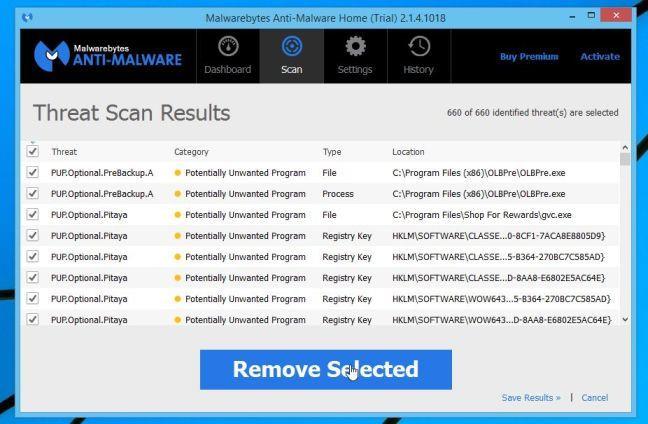
7. A Malwarebytes Anti-Malware karanténba helyez minden rosszindulatú fájlt és rendszerleíró kulcsot , amelyet a program észlel. A fájlok eltávolításának folyamata során a Malwarebytes Anti-Malware kérheti, hogy indítsa újra a számítógépet a folyamat befejezéséhez. Az Ön feladata a számítógép újraindítása a folyamat befejezéséhez.
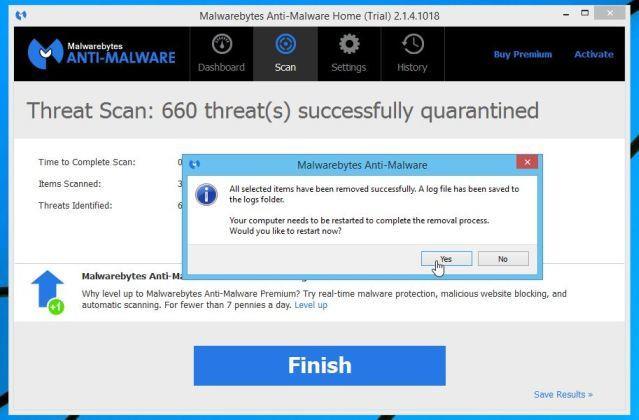
2. lépés: Használja a HitmanPro-t a rosszindulatú programok "kettős" ellenőrzéséhez: "Személyes fájljai titkosítva vannak"
A HitmanPro célja, hogy " megmentse " a számítógépét a rosszindulatú programoktól, például vírusoktól, trójaiaktól, rootkitektől, stb.), amelyek illegálisan lépnek be a rendszerbe. A HitmanPro úgy lett kialakítva, hogy párhuzamosan működjön más biztonsági szoftverekkel anélkül, hogy konfliktusokat okozna. A program 5 percen belül átvizsgálja a számítógépet, és nem lassítja le a számítógépet.
1. Töltse le a HtmanPro programot a számítógépére, és telepítse.
Töltse le a HtmanPro-t készülékére, és telepítse itt.
2. Kattintson duplán a „ HitmanPro.exe ” nevű fájlra (ha a Windows 32 bites verzióját használja) vagy a „ HitmanPro_x64.exe ” nevű fájlt (ha a Windows 64 bites verzióját használja).
Amikor a program megnyílik, megjelenik az alábbi indítási képernyő.
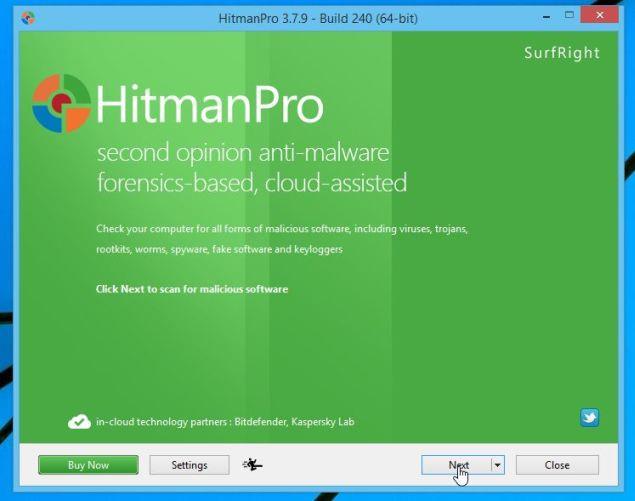
Kattintson a Tovább gombra a HitmanPro számítógépre telepítéséhez.
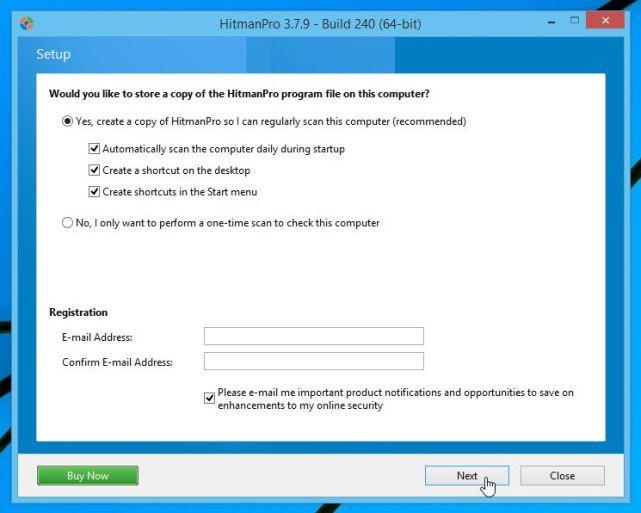
3. A HitmanPro megkezdi a számítógép átvizsgálását, hogy megtalálja és eltávolítsa a rosszindulatú fájlokat " A személyes fájljai titkosítva vannak ".
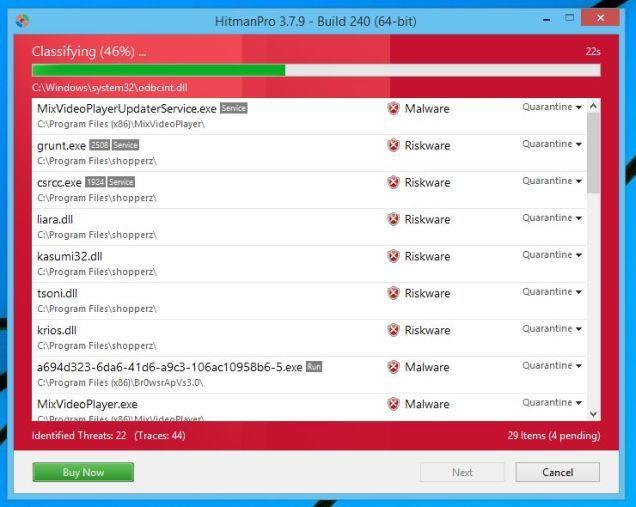
4. A folyamat befejezése után egy ablak jelenik meg a képernyőn, amely tartalmazza a HitmanPro által talált összes rosszindulatú program listáját. Kattintson a Tovább gombra a " Személyes fájljai titkosítva " kártevő eltávolításához .
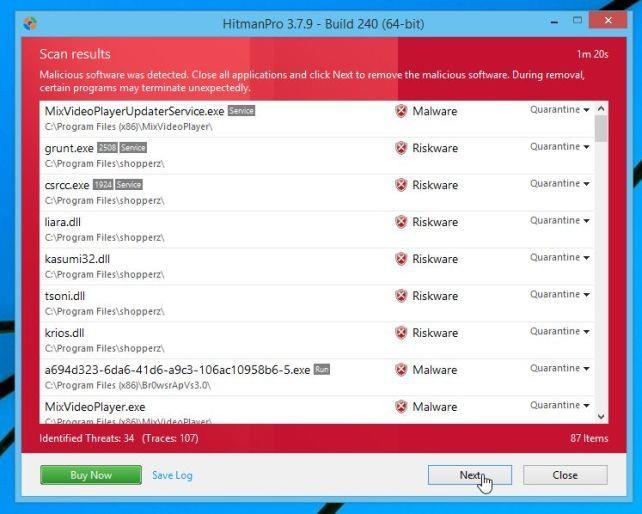
5. Kattintson az Ingyenes licenc aktiválása gombra , hogy 30 napig ingyenesen kipróbálhassa a programot, és eltávolítson minden rosszindulatú fájlt a számítógépéről.
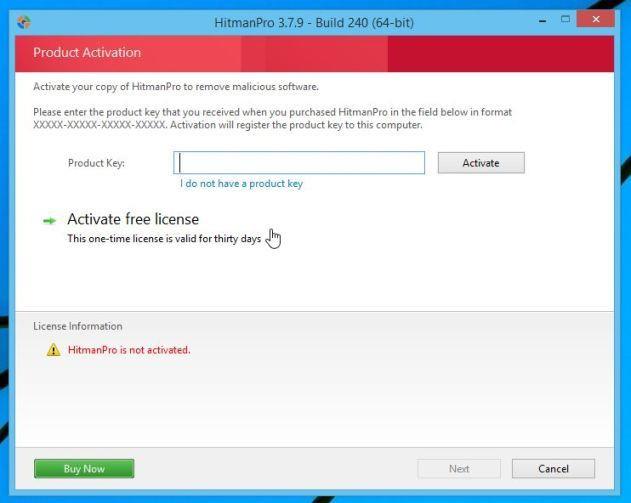
Bizonyos esetekben meg kell változtatnia a háttérképet, és törölnie kell a Save_Files, HELP_TO_SAVE_FILES.txt és HELP_TO_SAVE_FILES.bmp veszélyes fájlokat.
2. rész: A zsarolóvírus által titkosított fájlok helyreállítása „Személyes fájljai titkosítva vannak”
Egyes esetekben visszaállíthatja a „Személyes fájljai titkosítva” zsarolóprogram által titkosított fájlokat a Rendszer-visszaállítás vagy más helyreállító szoftver segítségével.
1. Állítsa helyre a zsarolóvírus által titkosított fájlokat „Személyes fájljai titkosítva vannak” a ShadowExplorer segítségével
1. Töltse le a ShadowExplorert a számítógépére, és telepítse.
Töltse le a ShadowExplorert eszközére, és telepítse ide.
2. A ShadowExplorer letöltése és telepítése után tekintse meg az alábbi videóban található utasításokat a fájlok ShadowExplorerrel történő visszaállításához:
A ShadowExplorer mellett a Rendszer-visszaállítás segítségével visszaállíthatja a zsarolóvírus által titkosított dokumentumokat.
2. Használjon fájl-helyreállító szoftvert a zsarolóvírus által titkosított fájlok helyreállításához "Személyes fájljai titkosítva vannak"
Amikor a „Személyes fájljai titkosítva vannak” rosszindulatú program bármely fájlt titkosít, az első lépés a fájl másolása, a másolt fájl titkosítása és az eredeti fájl törlése. Ezért a „Személyes fájljai titkosítva” ransomeware által titkosított információk kijavításához használhat fájl-helyreállító szoftvereket, például:
- Recuva:
Töltse le a Recuvat készülékére, és telepítse ide.
Tekintse meg a titkosított fájlok Recuva segítségével történő helyreállításának lépéseit az alábbi videóban:
- Ingyenes EaseUS Data Recovery Wizard:
Töltse le ingyenesen az EaseUS Data Recovery Wizard varázslót számítógépére, és telepítse innen.
- R-Studio:
Töltse le az R-Studio alkalmazást a készülékére, és telepítse itt.
6. Hogyan védheti meg számítógépét a "Személyes fájljai titkosítva vannak" ransomeware ellen?
Ahhoz, hogy megvédje számítógépét a zsarolóvírusoktól , a legjobb, ha vírusirtó programokat telepít a számítógépére, és rendszeresen biztonsági másolatot készít személyes adatairól. Ezenkívül használhat néhány programot, például a HitmanPro.Alert vagy a CryptoPrevent , hogy megakadályozza a rosszindulatú programok és szoftverek (rosszindulatú programok) titkosítását a rendszerben.
Tekintse meg a Windows számítógépekhez készült leghatékonyabb vírusirtó szoftvereket itt .
Tekintse meg néhány további cikket alább:
Sok szerencsét!